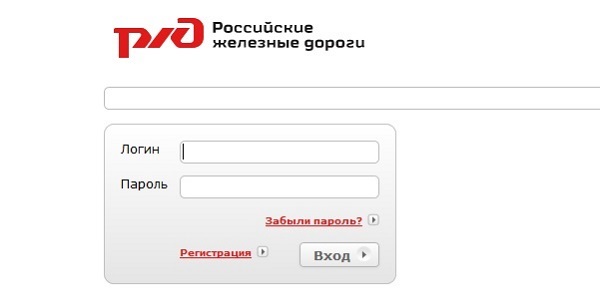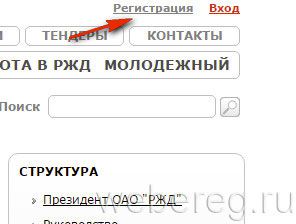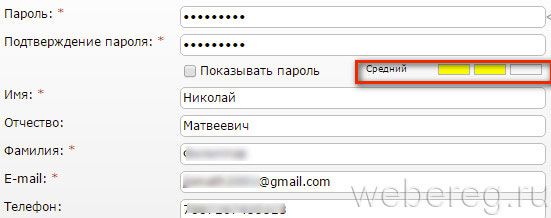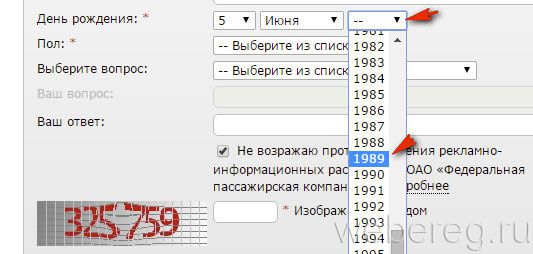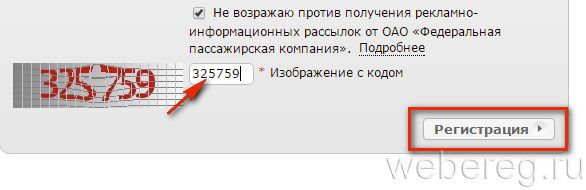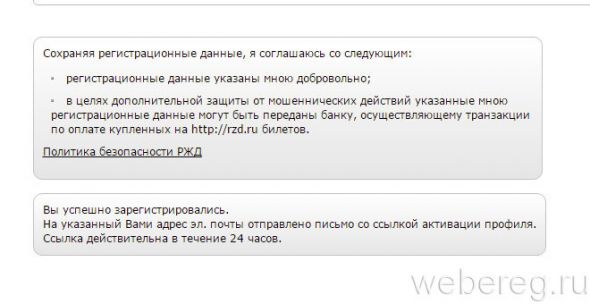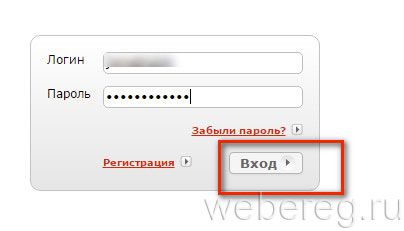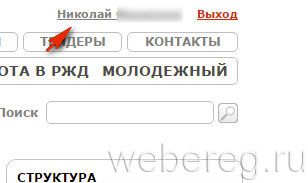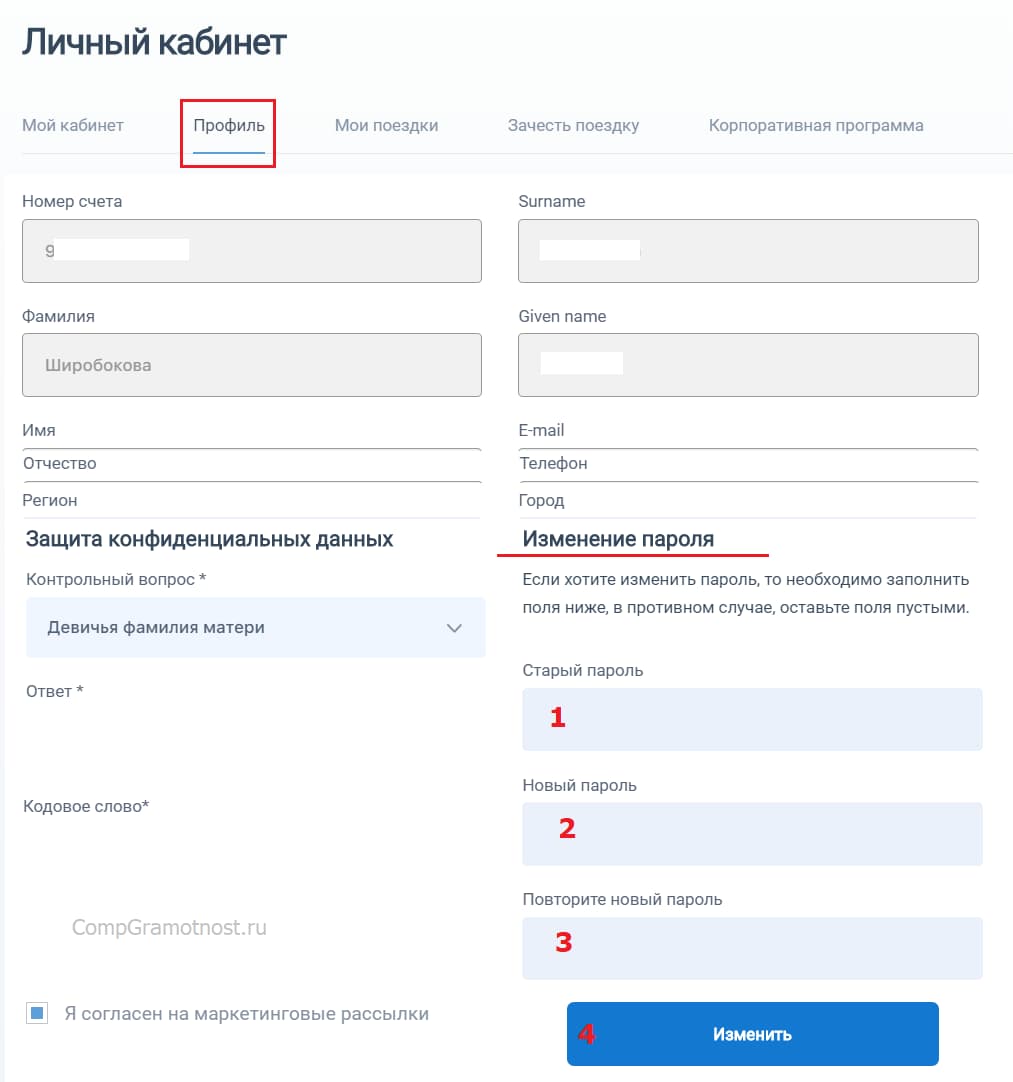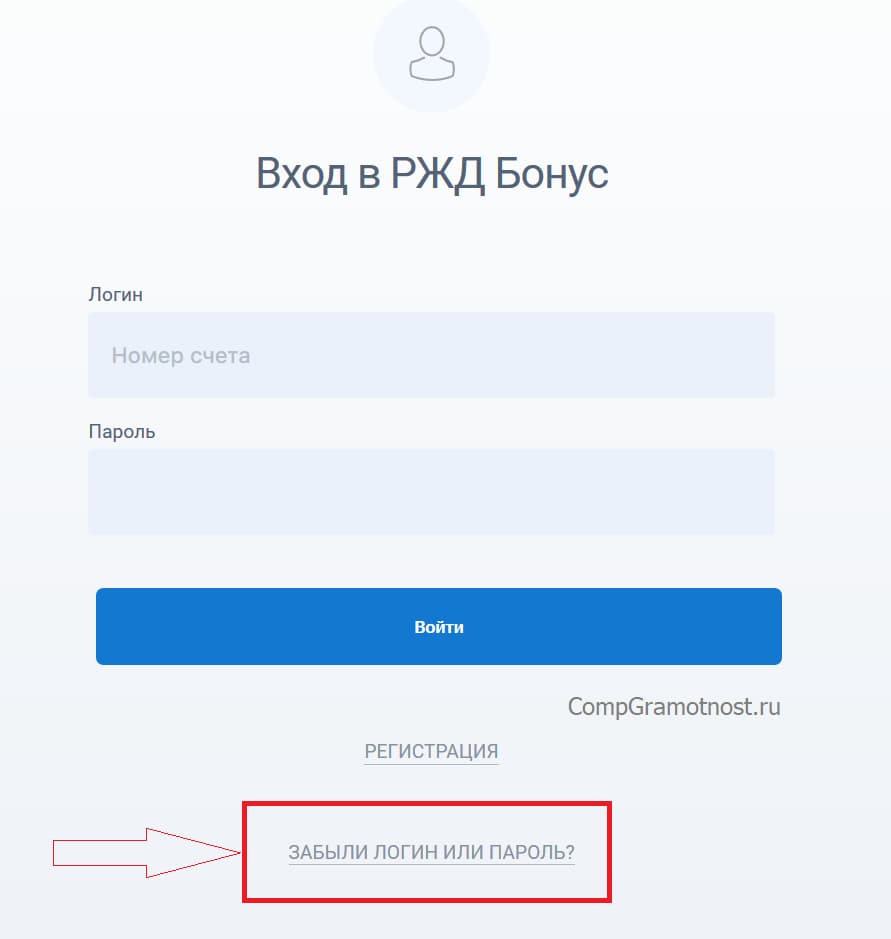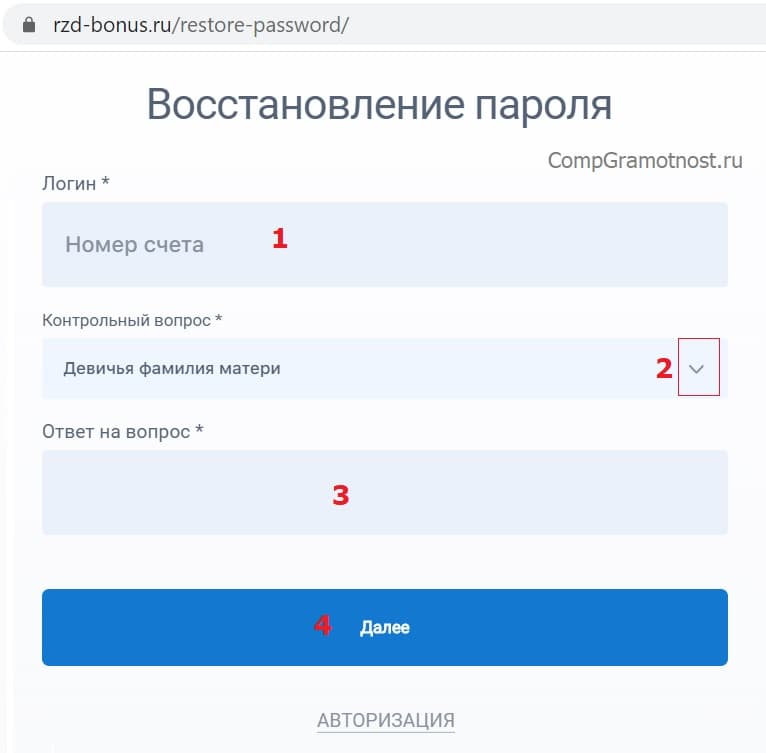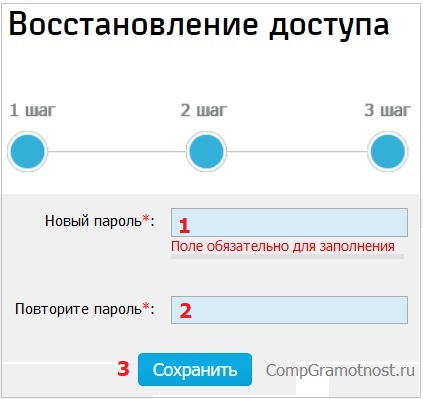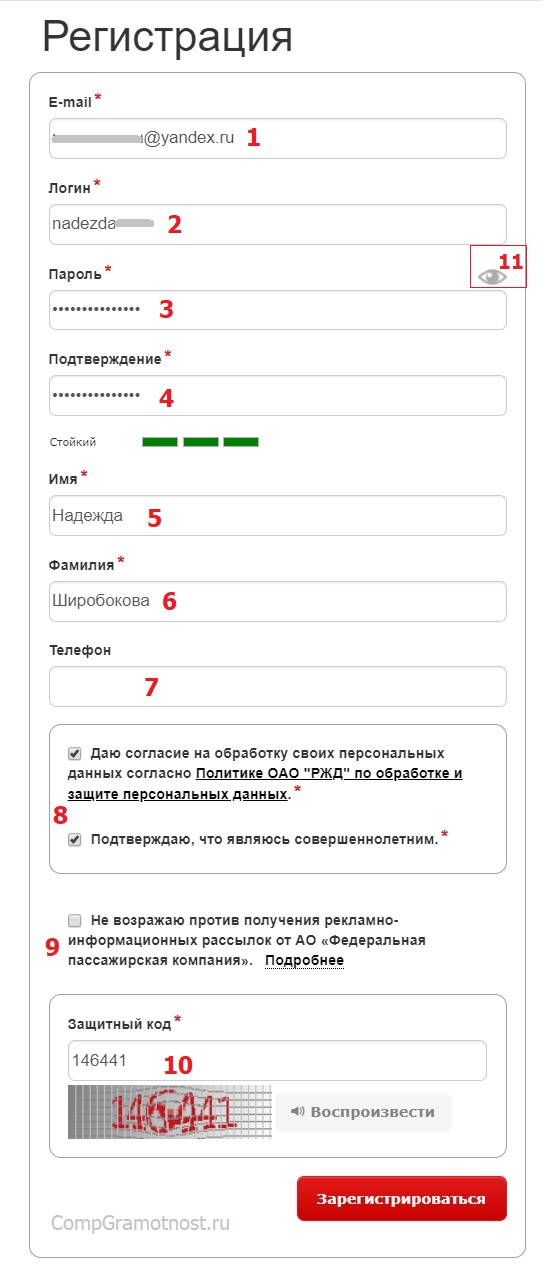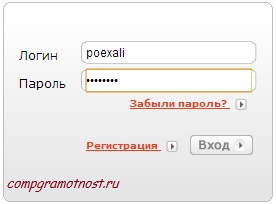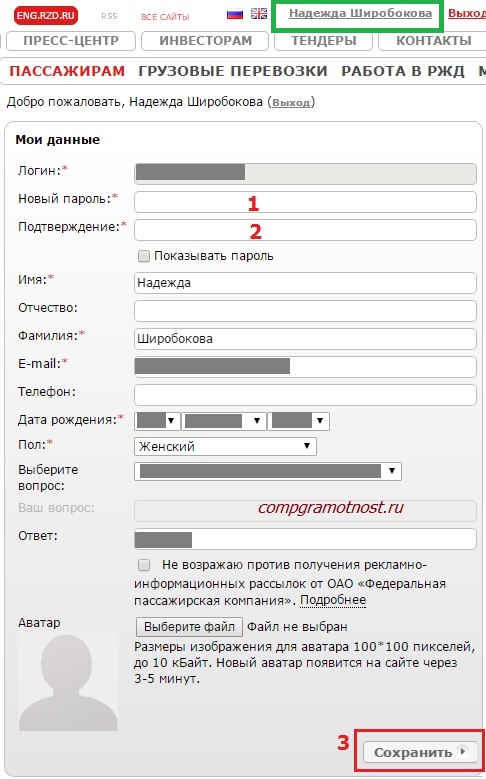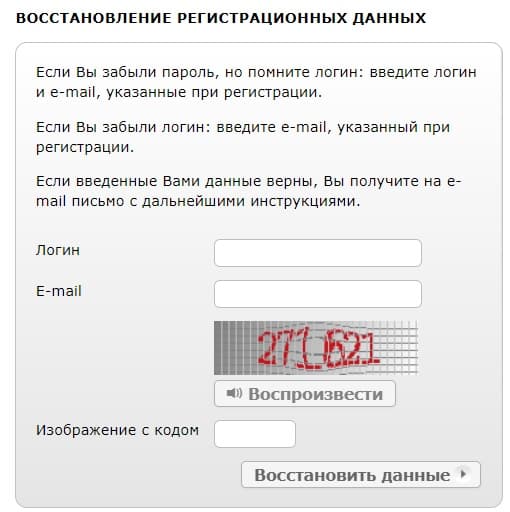ОАО «Российские железные дороги» (далее – РЖД) – это крупнейшая транспортная компания страны, в ведении которой находятся железнодорожные пути. Но наряду с обычным способом покупки билетов по маршруту, есть и другой – покупка в сети через личный кабинет на сайте РЖД. Однако часто пользователи теряют свои персональные данные для входа в кабинет, и их интересует, как восстановить свой логин и пароль на РЖД. Об этом и пойдёт речь в данной публикации.
Регистрация и вход в РЖД
Чтобы иметь возможность приобрести билет онлайн, необходимо первым делом пройти регистрацию на сайте (http://www.rzd.ru). Для этого достаточно перейти на указанный сайт и кликнуть на кнопку «Регистрация». После этого будет открыта страничка, где нужно будет ввести свои уникальные логин и пароль.
Важно! Прежде чем подтверждать регистрацию, требуется ознакомиться с политикой обработки персональной информации. Данный факт нужно будет подтвердить при регистрации.
После подтверждения регистрации на указанный адрес электронной почты придёт письмо со ссылкой активации аккаунта. Только после перехода по ней можно будет воспользоваться аккаунтом в полной мере.
Изменение пароля
В некоторых случаях возникает необходимость сменить пароль на сайте. Это может возникнуть, к примеру, если электронную почту взломали, и персональная информация стала уязвимой для мошенников.
Порядок действий при этом прост:
- нужно зайти в свой личный кабинет, используя свои персональные данные;
- требуется кликнуть по своему ФИО, расположенному вверху странички, после этого откроется страничка пользователя;
- далее нужно будет ввести новый пароль и подтвердить его правильность.
Используемые персональные данные лучше всего записать, чтобы предотвратить их потерю. Полагаться исключительно на свою память не стоит, поскольку, забыв даже один символ, войти в кабинет будет невозможно.
Если же потеря персональной информации всё же произошла, то стоит прибегнуть к процедуре восстановления.
Инструкция по восстановлению пароля на сайте РЖД
Чтобы восстановить код для входа в личный кабинет на сайте РЖД, необходимо следовать простой инструкции:
Ссылка действительна только сутки, а письмо, ее содержащее, может попасть в папку «Спам».
Стоит отметить, что новый пароль, сформированный системой, может быть неудобным для пользователя. В этом случае стоит прибегнуть к процедуре его изменения, описанной в разделе выше.
При входе на сайт может возникнуть ситуация, когда будет отказано в доступе, хотя пользователем точно введены правильные логин и пароль. В этой ситуации стоит попробовать войти в кабинет из другого браузера. Google Chrome при входе в кабинет часто даёт сбой. Если же это не помогло, а восстановление также не сработало, то выход остаётся один – регистрировать новый личный кабинет.
Восстановление логина
Проблема с логином решается исключительно радикальным методом – регистрируется новый аккаунт на сайте. К сожалению, если утерян логин, решить проблему можно только таким образом. Есть вариант обратиться в службу поддержки сайта, чтобы попытаться совместно решить возникшую проблему. Особенно это имеет смысл сделать, если доступ в личный кабинет был утерян в силу взлома и похищения личной персональной информации.
Инструкция по восстановлению логина и пароля «РЖД Бонус»
«РЖД Бонус» – это программа лояльности для пассажиров, пользующихся услугами железнодорожного транспорта, которая позволяет накопить и использовать баллы для получения скидок на билеты.
Для того чтобы участвовать в программе, нужно также пройти регистрацию на сайте (https://rzd-bonus.ru/index.html). Сделав это, нужно будет на сайте авторизоваться, используя свои логин и пароль. После этого все возможности программы станут доступны для клиента.
К сожалению, нередко бывает, что свои персональные данные пользователь теряет. В таком случае нужно восстановить логин и пароль «РЖД Бонус». Проблема с логином решается радикально – нужно обращаться в службу поддержки или просто регистрировать новый кабинет.
С паролем всё обстоит чуть проще, поскольку его можно восстановить. Для этого нужно следовать следующему плану:
Новый код лучше всего будет записать, чтобы элементарно его не забыть.
Отзыв: Бонусная программа «РЖД бонус» (Россия, Москва) — Сначала подумали что обман, потом наконец получилось.
19.01.2016
Отзыв рекомендуют:52
Достоинства:
Если часто ездишь премиальный билет накапливается сам -собой. Даже на день рождения дарят баллы.
Недостатки:
Иногда система сбрасывает логин и пароль и все приходится набирать заново.
Накопили баллы, пробуем купить премиальный билет в декабре 2015г. А нет система выдает- Ошибка: Неверное имя пользователя или пароль. Пробуем купить билет в начале января 2016г. опять- Ошибка: Неверное имя пользователя или пароль. Пробуем купить премиальный билет в конце января 2016г эффект тот же самый. В другом аккаунете у родственника тоже самое. Хотя в систему РЖД-бонус под этим номером и паролем зайти получается, а купить премиальный билет-нет. Служба поддержки хором заверяет об исправной работе сайта. Затем наконец-то нам разъяснили что сайт РЖД на котором покупаем билеты и сайт РЖД-Бонус это не один сайт а два разных, с разными логинами и паролями. После этого покупка премиального билета прошла без заминок.
| Год посещения: | 2016 |
| Страна: | Россия |
| Регион (край, область, штат): | Центральный федеральный округ |
| Район: | Москва |
| Город или поселок: | Москва |
| Общее впечатление: | Сначала подумали что обман, потом наконец получилось. |
| Моя оценка: | |
| Рекомендую друзьям: | ДА |
Только что попробовал с тем же логином и паролем — тоже зашел без проблем.
Просто вчера еще и нового юзера невозможно было зарегистрировать. Жаль незаскриншотил какую хрень на всю страницу браузера у них писала система.
Ответ тикета — просто квинсистенция издевательства ![:Очень злой: :]:-O:](https://rail-club.ru/forum/images/smilies/Nezloy01.gif)
Впрочем, ответ МЖА на запрос весной такой же. Можно в топике про 30-й поезд почитать, кому интересно.
Вместо того чтобы извиниться и признать, что вечером в субботу не работала авторизация надо обязательно из юзера попробовать сделать идиота. Не могу не запостить и фамилию от чъего имени прислали ответ:
=========================================================================
От кого: rzd rzd <contact@rzd.ru>
Кому: мне
Сегодня, 02:40 1 файл
Уважаемый Алексей!
Благодарим Вас за обращение в Единый Информационно-Сервисный Центр ОАО «РЖД».
Ответ на Ваш запрос находится во вложенном файле.
Приносим извинения за длительное ожидание ответа.
С уважением,
Наталья Шумова,
ЕИСЦ ОАО «РЖД». Меняемся для Вас.
http://www.rzd.ru
тел. 8-800-775-00-00
быстро, доступно, бесплатно, круглосуточно
=========================================================================
ОАО «РЖД» ЕДИНЫЙ ИНФОРМАЦИОННО-СЕРВИСНЫЙ ЦЕНТР
Новая Басманная ул. 2, г. Москва, 107174
Тел.: 8(800) 775-00-00
(быстро, доступно, бесплатно, круглосуточно)
E-mail:
info@rzd.ru
,
http://www.rzd.ru
Все оформленные и оплаченные Вами заказы Вы можете увидеть в разделе «Мои заказы».
Для того чтобы войти в раздел «Мои заказы», нужно на главной странице сайта ОАО «РЖД» кликнуть на ссылку КУПИТЬ БИЛЕТ. После чего на отобразившейся первой странице сайта
http://ticket.rzd.ru
нажать в правом верхнем углу на кнопку «Вход», затем ввести свой логин и пароль, и тогда в списке разделов слева на странице должны появиться два новых раздела «Покупка билета» и «Мои заказы». Страницу Вашего раздела «Мои заказы» Вы можете открыть, кликнув на ссылку «Мои заказы».
Для просмотра оплаченных заказов на странице «Мои заказы» необходимо выбрать диапазон просмотра так, чтобы он включал дату оформления заказа. Этот диапазон устанавливается вводом нужных дат в поля «Дата начала» и «Дата окончания».
Если Вы знаете номер заказа, то для его поиска в разделе «Мои заказы» этот номер можно ввести в поле «Номер заказа».
Если все три поля оставить пустыми, то отобразятся все оплаченные Вами заказы.
Для того чтобы открыть бланк оплаченного заказа, необходимо в списке заказов в разделе «Мои заказы» нажать на значок «лупа» (посмотреть заказ) возле нужного заказа.
Вы также можете распечатать бланк заказа, использовав функцию «Файл — Печать» или сочетание клавиш Ctrl+P.
Если Вы зарегистрированы в системе под несколькими логинами, то для просмотра нужных оплаченных Вами заказов необходимо входить в личный кабинет под тем логином, под которым Вы оформляли заказы.
Если самостоятельно узнать интересующую Вас информацию не удастся, то для предоставления Вам номера оплаченного Вами заказа сообщите, пожалуйста, следующие сведения:
— адрес электронной почты, который Вы использовали при регистрации на сайте
http://ticket.rzd.ru/,
— реквизиты поездки этого заказа (дату отправления, номер поезда или маршрут поездки),
— данные одного из пассажиров, включающие фамилию, имя и отчество, серию и номер документа, удостоверяющего личность, указанные при оформлении заказа.
=========================================================================
Rzd.ru — официальный сайт компании ОАО «РЖД» (Российские железные дороги). Предоставляет возможность посетителям купить электронные билеты, узнать расписание поездов и наличие мест, согласно указанной дате и направлению (откуда и куда). Заказать услугу грузоперевозки (резервирование подвижных составов, транспортная логистика, хранение грузов на складах и т.д.). Также на страницах портала размещены вакансии рабочих мест в компании (раздел работа в РЖД).
Чтобы купить билет в сервисе, необходимо зарегистрироваться на сайте РЖД.
Регистрация
1. Откройте в браузере главную страницу веб-портала — http://rzd.ru/.
2. На сайте щёлкните в правом верхнем углу ссылку «Регистрация».
3. «Логин»: придумайте ник, состоящий из 7-10 латинских букв (не меньше! в противном случае зарегистрироваться не получится).
4. «Пароль»: придумайте ключ для входа длиной 10-15 символов. Он в обязательном порядке должен состоять из цифр, строчных и прописных литер латиницы, а также символов «_», «.», «-».
Совет! Как только вы установите курсор в поле «Пароль», возле него появится панель встроенного генератора паролей с готовыми символьными комбинациями. Кликните по одной из них, чтобы использовать для входа в аккаунт. Дополнительно скопируйте пароль в текстовый файл и сохраните на ПК в надёжном месте (подальше от посторонних глаз).
5. Подтверждение пароля: ещё раз введите созданный пароль для авторизации на сайте РЖД.
Примечание. Обратите внимание на устойчивость пароля. Степень его сложности отображается под полями (рекомендуется использовать «Средний» или «Сложный»).
6. Введите своё имя, отчество и фамилия. Указывайте реальные (паспортные) данные; они необходимы для покупки билетов.
7. «E-mail»: адрес вашей электронной почты.
8. «Телефон»: укажите номер телефона (не используйте международный формат — номер с «+7»).
9. «День рождения»: в ниспадающих списках кликом мышки установите свою дату рождения.
10. «Выберите вопрос»: выберите контрольный вопрос. Его вам будет задавать сервис в случае потери пароля (после ввода ответа открывается доступ к учётной записи).
11. «Ваш ответ»: придумайте оригинальный ответ на контрольный вопрос. В целях безопасности старайтесь использовать слово или словосочетание, которое сложно подобрать.
12. Установите флажок (клацните мышкой в окошке) возле слов «Не возражаю против получения…».
13. Введите капчу (код изображённый на картинке).
14. Клацните по кнопке «Регистрация». Если все данные были указаны корректно, появится сообщение об успешном завершении процедуры.
Подтверждение email и авторизация
1. Авторизуйтесь в почтовом ящике, указанном при регистрации.
2. Отройте письмо от веб-сервиса РЖД.
3. Для прохождения верификации щёлкните в тексте по ссылке.
4. На открывшейся страничке кликните «Вход».
5. Введите логин и пароль. И снова нажмите «Вход».
Настройка профиля и покупка билетов
1. Чтобы перейти к опциям профиля и личным данным, клацните в правой части сайта (над верхним меню) по своему имени.
2. Чтобы купить билет и получить код подтверждения для предоставления в кассе на ж/д вокзале, перейдите в раздел «Пассажирам». Укажите станцию отправления и прибытия, дату/время. Затем выберите поезд и клацните кнопку «Продолжить».
Счастливого вам пути по железным дорогам РЖД!
Возникли сложности? Напишите об этом в комментариях и мы постараемся вам помочь.
А если статья оказалась вам полезной, не забудьте поставить лайк!
Сайт РЖД. Как зарегистрироваться?
Люди, Вам с первого раза удалось зарегистрироваться на сайте РЖД? Зарегистрировалась, у/з активировала, а войти не могу. Уже и восстановлением пароля воспользовалась, копирую логин и пароль, вставляю на сайте в соответствующие строки, но все равно выдает «Ошибка: Неверное имя пользователя или пароль». Техподдержку на сайте не нашла. Чтоб задать вопрос на их фруме нужна все та же регистрация. На ту же почту больше зарегистрироваться не могу… Слышала, что сайт ужасный, но не до такой же степени!!!
У них уже несколько недель сайт тупит очень ужасно.Проще пойти и на любом вокзале в терминале купить билет если знаете распсиание.

Anonymous
Накопить баллы в программе РЖД Бонус непросто для обычных пассажиров. И вот, когда наконец-то соберешь необходимое количество баллов для бесплатного приобретения билета, вдруг выясняется, что нет возможности это сделать. Причина банально простая, выдается сообщение: «Неверно введен логин или пароль».
Содержание:
1. Выявление проблемы с паролем РЖД Бонус
2. Меняем пароль от РЖД Бонуса
3. Если забыли пароль РЖД Бонуса
4. Как быстрее накопить баллы
5. Куда обратиться
Самый «прикольный» момент у меня состоял в том, что сначала я без проблем зашла в личный кабинет РЖД Бонус, в котором проверила, что есть столько баллов, сколько нужно для «покупки» билета за баллы. Затем пошла оформлять бонусный билет, но меня туда даже не пустили.
Выявление проблемы с паролем РЖД Бонус
Оформление билета за бонусы теперь возможно только на сайте РЖД, но там для этого нужно ввести логин и пароль – те же самые, что и для сайта РЖД Бонус. Именно так я и делала: вводила такие же логин и пароль, но раз десять получила одно и то же сообщение: неверно введен логин или пароль. Почему же неверно, если я только что без проблем с этими же логином и паролем заходила в личный кабинет РЖД Бонуса?
Как тут не вспомнить крылатую фразу Энштейна о человеческой натуре: «Безумие — делать одно и то же, и каждый раз ожидать иного результата». Чтобы делать что-то иное, кроме неудачных попыток верно ввести логин и пароль:
1) я попробовала зайти через другой браузер,
2) перезагрузила компьютер,
3) зашла сначала в личный кабинет на сайте РЖД, а потом уже попробовала ввести там логин и пароль РЖД Бонуса,
но, увы, получала все тот же ответ: неверный логин или пароль.
Взглянув «под микроскопом» на свой пароль, увидела, что он содержит как минимум два заковыристых символа: знак меньше «<» и фигурную скобку «{«. И если такой пароль годится для сайта РЖД Бонуса, то вполне может быть, что он категорически не подходит на сайте РЖД.
Программисты на сайтах могут быть разные, они делают разные проверки паролей на допустимость символов, поэтому я решила не бороться «с ветряными мельницами» и просто сменить пароль, дабы устранить в нем проблемные символы.
Кстати, если хотите мудреный пароль, то генератор паролей Вам поможет в этом.
Вероятно, благодаря Энштейну, то есть, предприняв другое действие и сменив пароль на тот, что попроще, я в итоге с первой попытки зашла на сайт РЖД с логином и новым паролем от личного кабинета РЖД Бонуса и таким образом оформила билет за баллы. Даже ничего доплачивать не пришлось, так как не было дополнительных услуг, подлежащих оплате.
Дополнение: Как получить билет РЖД за бонусы
Как сменить пароль на сайте РЖД Бонуса
Поясню свои действия по решению проблемы со входом на сайт РЖД для оформления билета за бонусы РЖД.
Сайт РЖД и сайт РЖД Бонус – это два разных сайта, на каждом из которых надо проходить отдельную регистрацию. В результате регистрации появится одна пара (логин + пароль) для входа на сайт РЖД, а вторая пара будет для РЖД Бонуса.
Сменить пароль для РЖД Бонуса можно:
- в личном кабинете (в профиле) РЖД Бонуса,
- с помощью кнопки «Забыли пароль».
Рассмотрим оба варианта по порядку.
Новый пароль в профиле РЖД Бонуса
Чтобы сменить пароль в своем профиле на сайте РЖД Бонуса, надо перейти по ссылке,
https://rzd-bonus.ru/cabinet/
а потом ввести логин и пароль. В итоге попадем в личный кабинет на РЖД Бонусе (рис. 1):
Рис. 1 (Клик для увеличения). Можно сменить пароль в личном кабинете на сайте РЖД Бонус.
В личном кабинете открываем вкладку «Профиль» (на рис. 1 обведена в красную рамку).
Цифра 1 на рис. 1 – набираем старый пароль.
Цифры 2 и 3 – вводим два раза новый пароль.
4 на рис. 1 – жмем «Изменить», а как без этого?
После этого забудьте про старый пароль, а новый запишите себе в блокнот или как-то иначе обязательно сохраните. На свою память надейтесь, но не плошайте — записывайте важные пароли.
Забыли пароль РЖД Бонуса
Этот вариант подходит, если
- просто требуется сменить пароль или
- не помните пароль.
Хотя я считаю, что помнить пароль – это утопия, его надо записывать в блокнот или каким-то образом сохранять. Сейчас уже есть даже специальные блокноты для записи паролей.
Для восстановления логина или пароля надо проделать шаги:
1) Заходим на
официальный сайт РЖД Бонуса https://rzd-bonus.ru/cabinet/
2) Сразу нажимаем на ссылку «Забыли логин или пароль?».
Рис. 2. Вход на сайт РЖД Бонус с помощью ссылки «Забыли логин или пароль?».
3) Появится окно «Восстановление пароля»:
Рис. 3. Восстановить доступ, если забыт пароль от РЖД Бонуса.
Цифра 1 на рис. 3 — Вводим логин (он же номер счета).
2 на рис. 3 — Выбрать контрольный вопрос, кликнув по галочке, обведенной в красную рамку. Контрольный вопрос может быть один из четырех вариантов:
«Девичья фамилия матери»,
«Кличка домашнего питомца»,
«Модель первого личного автомобиля»,
«Номер первого мобильного телефона».
Цифра 3 на рис. 3 — Теперь надо ввести ответ на выбранный контрольный вопрос.
4 на рис. 3 — Введя ответ на вопрос, жмем «Далее».
Если ответ верный, то на экране появится сообщение:
«Операция выполнена успешно
Для завершения восстановления доступа Вам необходимо подтвердить правильность введенных данных.
На Ваш E-mail выслано письмо со ссылкой для активации учетной записи.»
Переходим в свою почту, в которой находим письмо от РЖД с заголовком «Восстановление пароля». Если письма нет, проверьте папку Спам.
В письме содержится необходимая информация:
«Благодарим Вас за участие в программе лояльности для пассажиров.
Для смены пароля пройдите по ссылке: сменить пароль.
Обратите внимание, что ссылка действует в течение 24 часов после получения. По прошествии этого времени код станет недействительным, и Вам придется повторно обратиться в Call-Центр по телефону 8 (800) 100-10-00.
Если ссылка не работает, пожалуйста, скопируйте ее в окно браузера вручную.
C уважением,
АО «ФПК»»
Кликнув в письме на ссылку «сменить пароль» (в вашем письме она будет кликабельна), попадем в окно, где надо два раза ввести новый пароль:
Рис. 4. Вводим новый пароль для РЖД Бонуса вместо забытого
Заполнив поля (1 и 2 на рис. 4) и нажав «Сохранить», увидим на экране уведомление:
«Операция выполнена успешно
Доступ к Вашей учетной записи успешно восстановлен.»
Новый пароль запишите или сохраните – пригодится!
Если восстановить логин или пароль не получается, обратитесь за помощью в РЖД Бонус. Ссылка на помощь находится чуть ниже в этой статье.
Как накопить баллы
Для этого есть три варианта:
1) Постоянно ездить. Есть такие пассажиры, которые часто перемещаются на поездах, например, в командировки, либо когда работа в одном городе, а семья – в другом, тогда процесс накопления баллов идет относительно быстро.
2) Семейная программа
3) Банковская карта Альфа Банка «РЖД Бонус»
Куда обратиться
Можно позвонить по телефону 8 (800) 100-10-00.
Обратиться в РЖД Бонус за помощью https://rzd-bonus.ru/feedback/
Ответы на частые вопросы по РЖД Бонусу https://rzd-bonus.ru/help.html
Подробно о том, Как начислить баллы, обратившись в РЖД Бонус
Напоследок
Возможно, что сайт будет доработан, а программисты придут к согласию насчет проверки одного и того же пароля на своих сайтах и тогда не будет возникать такой проблемы, как описана выше.
Дополнительно:
1. Сколько паролей нужно при регистрации на сайтах и какой пароль главный
2. Как за купленный на поезд билет зачислить баллы РЖД Бонус
3. Возврат электронного билета РЖД
Получайте актуальные статьи по компьютерной грамотности прямо на ваш почтовый ящик.
Уже более 3.000 подписчиков
.
Важно: необходимо подтвердить свою подписку! В своей почте откройте письмо для активации и кликните по указанной там ссылке. Если письма нет, проверьте папку Спам.
Сайт РЖД. Как зарегистрироваться?
24.06.2012 10:41
Люди, Вам с первого раза удалось зарегистрироваться на сайте РЖД? Зарегистрировалась, у/з активировала, а войти не могу. Уже и восстановлением пароля воспользовалась, копирую логин и пароль, вставляю на сайте в соответствующие строки, но все равно выдает «Ошибка: Неверное имя пользователя или пароль». Техподдержку на сайте не нашла. Чтоб задать вопрос на их фруме нужна все та же регистрация. На ту же почту больше зарегистрироваться не могу… Слышала, что сайт ужасный, но не до такой же степени!!!
24.06.2012 12:34
У них уже несколько недель сайт тупит очень ужасно.Проще пойти и на любом вокзале в терминале купить билет если знаете распсиание.
Anonymous
Только что попробовал с тем же логином и паролем — тоже зашел без проблем.
Просто вчера еще и нового юзера невозможно было зарегистрировать. Жаль незаскриншотил какую хрень на всю страницу браузера у них писала система.
Ответ тикета — просто квинсистенция издевательства ![:Очень злой: :]:-O:](https://rail-club.ru/forum/images/smilies/Nezloy01.gif)
Впрочем, ответ МЖА на запрос весной такой же. Можно в топике про 30-й поезд почитать, кому интересно.
Вместо того чтобы извиниться и признать, что вечером в субботу не работала авторизация надо обязательно из юзера попробовать сделать идиота. Не могу не запостить и фамилию от чъего имени прислали ответ:
=========================================================================
От кого: rzd rzd <contact@rzd.ru>
Кому: мне
Сегодня, 02:40 1 файл
Уважаемый Алексей!
Благодарим Вас за обращение в Единый Информационно-Сервисный Центр ОАО «РЖД».
Ответ на Ваш запрос находится во вложенном файле.
Приносим извинения за длительное ожидание ответа.
С уважением,
Наталья Шумова,
ЕИСЦ ОАО «РЖД». Меняемся для Вас.
http://www.rzd.ru
тел. 8-800-775-00-00
быстро, доступно, бесплатно, круглосуточно
=========================================================================
ОАО «РЖД» ЕДИНЫЙ ИНФОРМАЦИОННО-СЕРВИСНЫЙ ЦЕНТР
Новая Басманная ул. 2, г. Москва, 107174
Тел.: 8(800) 775-00-00
(быстро, доступно, бесплатно, круглосуточно)
E-mail:
info@rzd.ru
,
http://www.rzd.ru
Все оформленные и оплаченные Вами заказы Вы можете увидеть в разделе «Мои заказы».
Для того чтобы войти в раздел «Мои заказы», нужно на главной странице сайта ОАО «РЖД» кликнуть на ссылку КУПИТЬ БИЛЕТ. После чего на отобразившейся первой странице сайта
http://ticket.rzd.ru
нажать в правом верхнем углу на кнопку «Вход», затем ввести свой логин и пароль, и тогда в списке разделов слева на странице должны появиться два новых раздела «Покупка билета» и «Мои заказы». Страницу Вашего раздела «Мои заказы» Вы можете открыть, кликнув на ссылку «Мои заказы».
Для просмотра оплаченных заказов на странице «Мои заказы» необходимо выбрать диапазон просмотра так, чтобы он включал дату оформления заказа. Этот диапазон устанавливается вводом нужных дат в поля «Дата начала» и «Дата окончания».
Если Вы знаете номер заказа, то для его поиска в разделе «Мои заказы» этот номер можно ввести в поле «Номер заказа».
Если все три поля оставить пустыми, то отобразятся все оплаченные Вами заказы.
Для того чтобы открыть бланк оплаченного заказа, необходимо в списке заказов в разделе «Мои заказы» нажать на значок «лупа» (посмотреть заказ) возле нужного заказа.
Вы также можете распечатать бланк заказа, использовав функцию «Файл — Печать» или сочетание клавиш Ctrl+P.
Если Вы зарегистрированы в системе под несколькими логинами, то для просмотра нужных оплаченных Вами заказов необходимо входить в личный кабинет под тем логином, под которым Вы оформляли заказы.
Если самостоятельно узнать интересующую Вас информацию не удастся, то для предоставления Вам номера оплаченного Вами заказа сообщите, пожалуйста, следующие сведения:
— адрес электронной почты, который Вы использовали при регистрации на сайте
http://ticket.rzd.ru/,
— реквизиты поездки этого заказа (дату отправления, номер поезда или маршрут поездки),
— данные одного из пассажиров, включающие фамилию, имя и отчество, серию и номер документа, удостоверяющего личность, указанные при оформлении заказа.
=========================================================================
Регистрация на официальном сайте РЖД нужна для того, чтобы иметь возможность на этом сайте купить билет на поезд. Предварительно можно выбрать билет на поезд РЖД без регистрации на сайте, об этом подробно писала ЗДЕСЬ.
Допустим, что для поездки уже выбран день и поезд (это важно, ибо не всегда наши желания и возможности совпадают с тем, что нам может предложить РЖД).
Следующий шаг — покупка билета на сайте РЖД, а вот это можно сделать только после регистрации. Для покупки билета нужен личный кабинет или свой аккаунт на сайте РЖД, который называется «Мои заказы».
Содержание:
1. Проходим регистрацию за 11 шагов
2. Как сменить пароль на сайте РЖД
3. Как выйти из аккаунта РЖД?
4. Как после регистрации войти на сайт РЖД?
5. Забыли пароль, не войти на сайт РЖД?
6. Логин забыли, как войти на сайт РЖД?
7. Сколько раз регистрироваться на сайте РЖД?
Заходим на сайт РЖД (rzd.ru) и в правом верхнем углу кликаем по кнопке «Регистрация» (кликните по картинке для ее увеличения):
Рис. 1 Регистрация на сайте РЖД
На рис. 1 рядом с кнопкой регистрация есть кнопка «Вход», которая будет нужна уже после прохождения регистрации для посещения сайта РЖД с целью покупки билетов на поезда.
Либо для регистрации можно сразу перейти по указанной ниже ссылке.
Проходим регистрацию за 11 шагов
Для регистрации своего аккаунта или личного кабинета переходим на официальный сайт РЖД:
https://rzd.ru/selfcare/register/ru
Читаем предупреждение:
«Сохраняя регистрационные данные, я соглашаюсь со следующим:
- регистрационные данные указаны мною добровольно;
- в целях дополнительной защиты от мошеннических действий указанные мною регистрационные данные могут быть переданы банку, осуществляющему транзакции по оплате купленных на http://www.rzd.ru билетов.»
Перейдя по указанной выше ссылке, для регистрации на сайте РЖД надо пройти 11 простых шагов, заполнив поля в окне «Регистрация» (рис. 2):
Рис. 2. Заполняем форму «Регистрации» на сайте РЖД
Здесь поля, обязательные для заполнения, помечены красной звездочкой. Можно не указывать телефон, все остальные поля придется заполнить личными, реальными данными.
Шаг 1 (цифра 1 на рис. 2) – свой E-mail следует вводить реальный и без ошибок, ибо на него Вам придет письмо для подтверждения регистрации, после чего Вы сможете купить билет. Обычно письмо приходит в течение нескольких минут. Если письма нет, советую проверить папку Спам в своей почте, по ошибке письмо могло попасть туда.
Шаг 2 (цифра 2 на рис. 2) вводим Логин, можно английскими или русскими буквами. Здесь главное, чтобы введенный логин был свободен, т.е. никто с таким логином ранее НЕ регистрировался на сайте РЖД.
Впрочем, если логин занят, то об этом появится сообщение: «Невозможно создать пользователя с логином Маша, так как он уже существует» и можно будет ввести другой логин. Особенно приятно то, что после такого сообщения вся остальная введенная информация в окне «Регистрация» остается неизменной, то есть, не сбрасывается, как это, увы, частенько бывает.
Шаг 3 (3 на рис. 2) – вводим Пароль. В пароле можно использовать: цифры, латинские буквы, символы “.”, “-“, “_”, “?” (это точка, тире, подчеркивание и знак вопроса).
Например, пароль может быть такой nadezda-5198_sh8 (обязательно придумайте другой пароль).
Если нажать на значок с глазиком (11 на рис. 2), то при вводе пароля будут появляться вводимые Вами символы вместо звездочек. Если второй раз нажать на глазик, то пароль скроется. Подтверждение пароля (4 на рис. 2) можно будет набрать только, если пароль скрыт под точками.
В зависимости от сложности пароль может быть слабым, средним и стойким. Слабый пароль НЕ является надежным.
Шаг 4 (4 на рис. 2) – набираем второй раз тот же самый пароль для подтверждения.
Я сразу «дедовским» методом записываю в блокнот адрес сайта, на котором прохожу регистрацию, логин, пароль и контрольный вопрос с ответом на него. Главное, потом НЕ потерять блокнот.
Важно: НЕ надейтесь на то, что Вы запомните свой логин, пароль на сайте РЖД и ответ на вопрос. Это утопия! Записывайте в блокнот, сохраняйте, фиксируйте эту важную информацию, касающуюся билетов и уплаченных за них денег, чтобы избежать ненужных проблем со входом в личный кабинет.
Шаг 5 и 6 (цифры 5 и 6 на рис. 2) – вводим Имя и Фамилию. Для покупки билета надо вводить то имя и фамилию, которые записаны в паспорте. Конечно, можно будет купить билет и на ребенка, но об этом лучше вспомнить позже, уже при покупке билетов.
Шаг 7 (цифра 7 на рис. 2) – Телефон можно указать в формате +7********** (7 — это код России).
Шаг 8 (цифра 8 на рис. 2) – Ставим две обязательных галочки: напротив
- Даю согласие на обработку своих персональных данных согласно Политике ОАО «РЖД» по обработке и защите персональных данных.
- Подтверждаю, что являюсь совершеннолетним.
Вы можете кликнуть по ссылке «Политике ОАО «РЖД» по обработке и защите персональных данных.» и прочитать то, что с чем нужно согласиться. Если Вы не согласны, то регистрация на сайте РЖД будет невозможна.
Шаг 9 (цифра 9 на рис. 2) – если НЕ хотите с сайта РЖД получать рекламно-информационные рассылки, то не ставьте галочку напротив «Не возражаю против получения рекламно-информационных рассылок от АО «Федеральная пассажирская компания».»
Как я уже писала, все сведения, введенные при регистрации, следует сохранить прежде чем Вы нажмете на красную кнопку «Зарегистрироваться».
Шаг 10 (цифра 10 на рис. 2) – Вводим с картинки защитный код, который там изображен. Это нужно для подтверждения того, что информацию вводил живой человек, а не робот и тем самым предотвращает спам на сайте РЖД.
Если код неразборчив, его можно прослушать, нажав на ссылку «Воспроизвести».
Если введешь неверный код подтверждения, то при этом появляется надпись «Указан неверный код подтверждения», но как я уже писала, при этом НЕ сбрасываются все ранее введенные данные.
Шаг 11 – жмем на красную кнопку «Зарегистрироваться».
Здесь есть нюанс: код подтверждения и все остальное может быть введен верно, но если истекло какое-то время, отпущенное на регистрацию на сайте РЖД (время известно лишь программистам этого сайта), то все равно появится надпись «Указан неверный код подтверждения». Поэтому просто вводим новый код подтверждения и, не мешкая, жмем на кнопку «Зарегистрироваться». Появится поздравление с успешной регистрацией, правда, ожидающей подтверждения того, что электронная почта принадлежит Вам:
«Для вас создан аккаунт на сайте.
На указанный вами адрес электронной почты отправлено письмо активации аккаунта. Для завершения регистрации необходимо перейти по ссылке в письме (она действует в течение 24 часов).
Если письмо не пришло, проверьте, пожалуйста, папку «Спам» и другие папки с нежелательной почтой.»
На эту электронную почту Вы будете получать электронные билеты, купленные на сайте РЖД.
Подтверждение регистрации лучше не откладывать, потому что все это быстро забывается, а ссылка для подтверждения регистрации действует в течение 24 часов. Поэтому сразу идем в свою почту, указанную при регистрации на сайте РЖД, и ищем там письмо от РЖД с темой письма «Активация профиля на http://rzd.ru».
Привожу текст письма, полученного на мой e-mail, при прохождении регистрации на сайте РЖД (кликните по картинке для ее увеличения):
Рис. 4 Текст письма для подтверждения регистрации на сайте РЖД
Кликнув по указанной в письме ссылке для подтверждения регистрации на сайте РЖД, получила сообщение «Произошла внутренняя ошибка, попробуйте обратиться позже». (Возможно, что у Вас все пройдет лучше и будет более оптимистичное сообщение.) Тем не менее, я кликнула по единственной в этом сообщении ссылке «Вход», после чего появилось окно для ввода логина и пароля (Рис. 5). Такое же окно появится, если при входе на официальный сайт РЖД (Рис. 1) кликнуть по кнопке «Вход»:
Рис. 5 Вход на сайт РЖД зарегистрированного пользователя
Здесь вводим свой логин и пароль (подглядывая в блокнотик, если пароль там был записан).
В результате попадаем на страницу «Информация для пассажиров». В верхнем правом углу проверьте наличие своего имени и фамилии (на рис. 6 моя фамилия обведена в зеленую рамку). Из этого можно сделать вывод, что Вы находитесь на сайте РЖД в качестве зарегистрированного пользователя.
Также рекомендую ознакомиться: Сайт РЖД: покупаем билет на поезд
Как сменить пароль на сайте РЖД
Если Вы сочтете необходимым поменять свой пароль на сайте РЖД (например, если почту взломали), то надо зайти в свой профиль. Для этого
1) заходим на сайт РЖД под своим логином и паролем.
2) В правом верхнем углу кликаем по своему имени, фамилии (на рис. 6 моя фамилия обведена в зеленую рамку, у Вас будет своя фамилия).
Появится Ваш профиль или, другими словами, личные данные, которые хранятся на сайте РЖД.
3) Для смены пароля вводим новый пароль в строке «Новый пароль» (цифра 1 на рис. 6).
А затем второй раз вводим только что введенный пароль в строке «Подтверждение» (цифра 2 на рис. 6).
Рис. 6 Чтобы поменять пароль на сайте РЖД, нужно зайти в свой профиль (Личные данные)
Обязательными для заполнения профиля являются поля, отмеченные на рис. 6 красной звездочкой, а именно:
- Логин,
- Новый пароль,
- Подтверждение,
- Имя, Отчество, Фамилия,
- E-mail,
- Дата рождения,
- Пол.
И главное, в конце щелкнуть по кнопке «Сохранить» (цифра 3 на рис. 6), после чего сверху появится надпись о том, данные изменения внесены успешно.
Важно: логин и пароль личного кабинета на сайте РЖД запишите в блокнот или в записную книжку.
Категорически не стоит надеяться на свою память, ибо достаточно перепутать один символ в логине или в пароле и проблемы со входом в личный кабинет РЖД обеспечены.
Как выйти из аккаунта РЖД?
На рис. 6 в правом верхнем углу видны:
- имя и фамилия (это означает, что мы находимся в своем аккаунте, то есть, в своем личном кабинете, который называется «Мои заказы»),
- «Выход».
Если в правом верхнем углу на сайте РЖД нет имени и фамилии, то скорее всего, Вы не входили в свой аккаунт. А если имя и фамилия там есть, значит по окончании своей работы следует выйти из личного кабинета РЖД. Для этого надо в правом верхнем углу кликнуть по кнопке «Выход».
Следует завести такую полезную привычку: всегда по окончании работы на сайте РЖД (и на любом другом сайте) выходить из аккаунта (то есть, из личного кабинета). Обратите внимаение, что тогда каждый раз при входе понадобится вводить свой логин и пароль.
Как после регистрации войти на сайт РЖД?
Регистрацию на сайте проходят 1 (один) раз.
Впоследствии на официальный сайт РЖД можно заходить по ссылке «Вход» (рис. 1), либо по следующей ссылке:
Вход на сайт РЖД после регистрации: https://pass.rzd.ru/ticket/logon/ru
Забыли пароль, не войти на сайт РЖД?
Если Вы знаете логин и пароль, а войти на сайт РЖД у Вас не получается, то зайдите на сайт РЖД через другой браузер, иногда это помогает. Почему-то сайт РЖД не очень и не всегда дружен с браузером Google Chrome. Поэтому откройте другой браузер и попробуйте войти на сайт РЖД.
Если пароль не удается вспомнить, то на рис. 5 есть ссылка «Забыли пароль?». Если по ней кликнуть, увидим следующее:
Рис. 7. Если забыли пароль, его можно восстановить, понадобится логин и e-mail. Если забыли логин, понадобится e-mail.
Как видно на рис. 7, чтобы восстановить пароль, нужно помнить свой логин и свою почту (e-mail), которые были использованы для регистрации на сайте РЖД.
Вводим логин и e-mail, нажимаем на кнопку «Восстановить данные» (рис. 7). После этого появится сообщение:
Восстановление регистрационных данных. На адрес Вашей электронной почты отправлено письмо, содержащее дальнейшие инструкции.
Идем в свою электронную почту, там ищем письмо с заголовком «Восстановление пароля на http://rzd.ru», отправитель — donotreply@rzd.ru. Письмо будет следующего содержания:
Уважаемый пользователь!
Вы воспользовались процедурой восстановления пароля на портале rzd.ru.Для получения нового пароля Вам необходимо перейти по указанной ссылке:
https://pass.rzd.ru/selfcare/pwdGen/ru?code=1b14d0ih9fd9dcig0cec8c3678dfrem
Ссылка действительна в течение 24-х часов с момента отправки данного письма.Если Вы не обращались к процедуре восстановления пароля, просто проигнорируйте данное письмо. Ваш пароль не будет изменен.
Если в дальнейшем Вы будете получать такие письма, это означает, что кому-то стал известен Ваш логин и адрес электронной почты.
Обратите внимание на два следующих момента
- ссылка для восстановления пароля действует 24 часа. Это означает, что если через 2-3 дня воспользоваться этой ссылкой, то она НЕ будет работать. Надо будет снова повторить процедуру восстановления с помощью кнопки «Забыли пароль».
- Письмо от РЖД с инструкцией по восстановлению пароля приходит в течение 1-3 минут. Если его нет, то обязательно проверьте в своей почте папку «Спам» или «Нежелательная почта». Обнаружив там письмо, переместите его из «Спама» во «Входящие», после этого ссылка для восстановления пароля станет активной, рабочей.
Кликаем по ссылке, присланной в письме РЖД — https://pass.rzd.ru/selfcare/pwdGen/ru?code=1b14d0ih9fd9dcig0cec8c3678dfrem (уточняю, что Вам пришлют другую ссылку, приведенная мною ссылка не подойдет). Появится сообщение:
Новый пароль успешно создан.
Логин poexali (я его указала для примера, у Вас будет свой логин)
Пароль h18-KOz_19 (привела для наглядности, у Вас появится другой пароль)
Логин и пароль рекомендую записать в записную книжку или как-то иначе сохранить. Знаю одного опытного пользователя, который никогда не записывает пароли, а вместо этого каждый раз пользуется кнопкой «Забыли пароль?». В итоге он регулярно меняет пароли на всех сайтах, куда заходит. Мне такой «продвинутый» вариант для получения паролей не нравится.
Тот пароль, который присылает РЖД для восстановления доступа к своему личному кабинету «Мои заказы», скорее всего, Вам покажется неудобным. В этом случае сначала стоит зайти на сайт РЖД с тем паролем, который прислал РЖД для восстановления доступа. А потом уже можно поменять его на другой, более удобный пароль так, как показано выше на рис. 6 и описано ТУТ.
Если ничего не получается со входом на сайт РЖД, то, пожалуй, остается два варианта:
1) завести новый аккаунт с другим логином;
2) если нужен старый аккаунт, то следует обращаться в РЖД:
либо по телефону: 8 (800) 775-00-00 (звонок бесплатный из всех регионов РФ),
либо по электронной почте: ticket@rzd.ru (только по вопросам, связанным с электронными билетами).
Логин не помню, как войти на сайт РЖД
В этом случае при входе в личный кабинет на сайте РЖД следует нажать на кнопку «Забыли пароль?» (выше на рис. 5).
Появится окно «Восстановление регистрационных данных» (рис. 7 выше).
- Поле «Логин» оставляем пустым, так как логин пока неизвестен.
- Вводим свой почтовый ящик в поле «E-mail» , который был использован при регистрации личного кабинета, например, test789@mail.ru.
- В поле «Изображение с кодом» вводим числа, которые показаны на картинке. Если числа неразборчивы, можно нажать на кнопку «Воспроизвести». На слух, возможно, легче будет ввести код с картинки.
- Заполнив два поля «E-mail» и «Изображение с кодом», смело жмем на кнопку «Восстановить данные».
После этого надо открыть свою электронную почту и найти письмо от адресата newslist@rzd.ru. Возможно, что для этого придется проверить папку «Спам», по ошибке письмо могло оказаться именно там.
В письме будет указан ваш логин. Примерный текст письма следующий:
«Уважаемый пользователь!
Вы воспользовались процедурой напоминания забытого логина пользователя на портале rzd.ru.
Высылаем Вам список логинов пользователей, в регистрационных данных которых указан этот адрес электронной почты:
- nadezda878
С уважением, администрация сайта.»
Сколько раз регистрироваться на сайте РЖД?
Для того, чтобы иметь личный кабинет (иначе говоря, иметь свой аккаунт), нужно регистрироваться один раз.
При этом можно покупать из своего личного кабинета билеты на двух и более человек.
Но два нижних плацкартных места купить одновременно НЕ получится из одного личного кабинета на сайте РЖД. Здесь желательно иметь два личных кабинета, зарегистрированных на двух человек, и в каждом из них одновременно заказывать и покупать нижние плацкартные места.
Бывают ситуации, что войти в прежний личный кабинет никак не получается или что-то еще. Если по разным причинам требуется другой аккаунт (другой личный кабинет) на сайте, например, для себя, для супруга, друга, брата, дочери и т.п., то можно создать второй, третий и т.д. аккаунты. Главное, самим потом не запутаться в аккаунтах и аккуратно записать в блокнот логины и пароли.
Итоги
Надеюсь, что статья была для Вас полезной и после ее прочтения Вы сможете:
- проанализировать свои проблемы при регистрации на других сайтах, как правило, есть много общего, например, истекло время, отведенное на регистрацию, или забыли записать свои данные, введенные при регистрации и т.п.,
- пройти регистрацию на официальном сайте РЖД,
- перейти к покупке билета на поезд РЖД.
По компьютерной грамотности можно еще прочитать:
1. Возврат электронного билета РЖД
2. Как получить билет РЖД за бонусы
3. РЖД Мои заказы: как найти билет и узнать номер заказа
4. Как удалить аккаунт (профиль) в РЖД и удалить данные по билетам
Получайте новые статьи по компьютерной грамотности на ваш почтовый ящик:
Необходимо подтвердить подписку в своей почте. Спасибо!